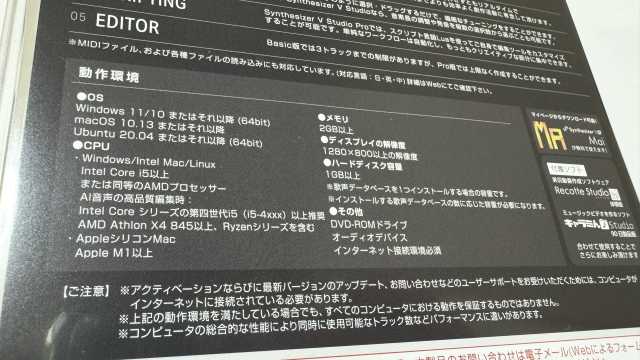Steinberg(スタインバーグ)のオーディオインターフェイス「UR22C」を購入しました。個人による音楽制作が目的であれば「UR22C」を選んでおけば間違いないと思います。2024年のアップデートにおいて利便性が飛躍的に高まったこともポイントが高いです。
ただし、中古品は付属アプリのコードが使用済みになっているため、われわれ初心者は絶対に選んではいけません! この手の製品はバンドル(付属)されているアプリの入手も購入目的のひとつになります。
現在、オーディオインターフェイスは様々な機種が発売されています。どの機種がよいかは利用目的によって異なります。それでも、定番機種を選定しておけばネット上の情報が豊富なことから困ることは少ないでしょう。それに対してレビューや口コミの少ない製品は避けた方が無難です。
ただし、一部の機種は半導体不足やその他の要因によって品薄になっているものがあります。

オーディオインターフェイスはどれを選べばいいのか?
YAMAHA「AG03MK2」か Steinberg「UR22C」か
オーディオインターフェイスは種類が多いのでどれを買えば良いのか分かりません。ですが、定番製品を軸にしてそれとの比較で良し悪しを判断すれば自分に適したものが選べます。また、マイクとのセット品を選ぶと互換性を気にしなくてもよいので便利です。
ネット配信やゲーム配信などのライブストリーミングが目的であれば YAMAHA の「AG03MK2」の利用者が圧倒的に多いという現状があります。こちらは19,800円前後で販売されており「UR22C」よりやや安価です。
この機種は配信に特化したアナログミキサーであることから、様々な操作を手元で行うことができるため、頻繁に操作を要する配信等において利便性がすこぶる高いという特徴があります。
この機種もマイクとあわせて楽器を接続して同時に使用することができます。カラーはホワイトとブラックがあります。また、チャンネル数の多い「AG06MK2」もあります。
詳しい仕様は以下のメーカー公式サイトをご覧ください。
AG03MK2 Live Streaming Mixer(ヤマハ公式サイトの製品ページ)
一方、個人で音楽制作を行う場合は Steinberg の「UR22C」の利用者が多いようです。2024年時点9月時点では、よく分からなければ「UR22C」を選んでおけば間違いありません。この機種の最大の特徴は USB 3.0(USB Type-C)に対応していることと 32 bit / 192 kHz 録音再生に対応していることの二つにあります。この二つを満たしているライバル製品は少ないです。なお、電源は USB 3.0 バスパワー動作です。
当然のことながら「UR22C」もマイクと楽器の両方を接続して同時に使用することができます。本体カラーはグレイ&ブラック、レッド&ブラック、グリーン&ブラックの三種類があります。この機種もチャンネル数の多い上位モデルがラインナップされています。
この製品は発売から随分経っていますが、2024年4月28日時点において生産完了品にはなっていません(生産完了品は「UR24C」のみ)。これは22,000円前後で販売されていましたが、価格が改定されて以前よりも高くなっています。
詳しい仕様は以下のメーカー公式サイトをご覧ください。
UR22C USB 3 Audio Interface(スタインバーグ公式サイトの製品ページ)
「UR22C」よりもう少しお手頃なモデルが欲しいという方は、2024 NAMM Show の開催期間中に発表&発売された The IXO Series が良いかもしれません。「IXO22」は大雑把に言って「UR22C」の下位モデルのようなものだと思われます。デザインは新しいだけあって洗練されています。
詳しい仕様は以下のメーカー公式サイトをご覧ください。
IXO22 USB Audio Interface(スタインバーグ公式サイトの製品ページ)
なお、配信用のマイクを利用したいが費用を抑えたいという場合や、ZOOM を利用して ウェブ会議を行いたいといった場合は、オーディオインターフェイスを利用せずに USB 接続のマイクを購入するだけで十分です。5,000円から10,000円程度のコンデンサーマイクを手に入れれば、いつもとほぼ同じ声を相手に届けることができます。

オーディオインターフェイスの決定版! Steinberg「UR22C」
Steinberg「UR22C」

いろいろなオーディオインターフェイスを調べたり現物を見比べたりして、結局 Steinberg の「UR22C」という定番製品を選びました。
この製品はパソコンでも使えますが、iPhone や iPad でも使えます。パソコンは Windows にも mac にも対応しています。今のところ、Windows 10 環境で問題なく動作しています。
ここ数年、「UR22C」は品薄の状況が続いています。2024年4月に各店に少量の入荷があったようですが、生産と入荷は不安定なようです。しかし、デジマートを見ると販売しているお店が何軒かありますので、そこから選ぶとすぐに手に入ります。

Steinberg「UR22C」には「CUBASE AI」や「CUBASIS LE」といったアプリがバンドルされています。こういうアプリを安価で入手できることも、オーディオインターフェイス購入の決め手になるでしょう。
あとはマイクや楽器および接続用のケーブルさえあれば、セットアップ完了後に配信や音楽制作を始めることができます。とはいえ、CUBASE の使い方は難しいのですぐさま音楽を作ることは難しいです。それ以前に初期のセットアップでつまずく方も多いと思います。
したがって、いずれのオーディオインターフェイスを手に入れるにしても、事前に情報収集を欠かさないようにしなければなりません。アプリのインストールやアクティベーションは想像よりもややこしいことがあります。YouTube やブログに掲載されている画面は、最新の内容と異なっていることが多々あることも、機材やアプリの導入を難しくしています。
Steinberg「UR22C」の機能・仕様

パッケージにも性能や仕様が記載されています。USB 3.0 に対応している点は大きいと思います。
エントリーグレードのオーディオインターフェイスで、32 bit / 192 kHz 録音再生に対応している製品は限られています。

主な機能として、以下の点が挙げられています。
・32-bit / 192kHz USB 3.0 オーディオインターフェース
・D-PRE マイクプリ x 2(ファンタム +48V 対応)
・XLR / TRSコンボ入力 x 2(INPUT 2 は Hi-Z スイッチ付)、TRS メイン出力 x 2
・REV-X, Sweet Spot Morphing Channel Strip, Guitar Amp Classics を使用したニアゼロレーテンシーモニタリング(VST3 / AU / AAX プラグイン版のエフェクトも付属)
・USB 3.0 バスパワー動作(USB 2.0 では外部電源が必要)
・MIDI 入出力
・堅牢な金属製ボディ
・音楽制作ソフト Cubase AI とモバイル音楽制作アプリ Cubasis LE が付属
・Windows, macOS, iOS, iPadOS のクロスプラットフォーム対応

こちらが楽器や周辺機器の接続イメージです。
パソコン/iPhone/iPad、マイク、楽器、イヤホン/ヘッドホン、モニタースピーカーなどを接続して利用することができます。
一般の個人による音楽制作では困ることはなさそうです。
Steinberg「UR22C」の付属品

付属品はパソコンと接続するための USB ケーブル1本、各種アプリのシリアルコード/認証コードです。付属 USB ケーブルの長さは約1mです。
ケーブル長が購入ページに記載されていなかったので、ケーブルを別に用意するか迷いました。参考までに、オーディオインターフェイスを机の上に置いて、机の下にあるPC(=オーディオインターフェイスの直下にあるPC)背面のUSB端子に接続する分には十分な長さでした。
当然ですが、机の右下にPC、机の左上にオーディオインターフェイスといった配置はケーブル長が足りないためできません。長いケーブルに交換することは遅延や電源供給に問題が発生する懸念があることから個人的にはおすすめしません。
電源を外部からとる場合は別途 USB 充電器が必要です。また、iPhone や iPad で使用する場合は変換プラグが必要になる場合があります。
ヘッドホンやイヤホンを挿し込む場合は、以下のような 3.5mmステレオミニプラグと標準プラグの変換アダプタが必要になります。こういう変換アダプタはヘッドホン購入時に付属していることもあります。

Steinberg「UR22C」のデザイン

オーディオインターフェイス本体は重厚感があります。グレイ×ブラックというカラーリングも上品さや落ち着きがあって素敵です。
個人的にはとても好きなデザインです。今ではレッドやグリーンのカラーも発売されています。また、アニメとのコラボモデルも発売を予定しているようです。

前面に XLRケーブルの端子が2個、イヤホン/ヘッドホンの端子が1個あります。
各ノブは重みがあってしっかりしています。手やケーブルがあたっただけで勝手に回ることはありません。


全長と全幅は 159 mm、全高は 47 mm です。また、重量は 1000 g です。本体はかなりずっしりとしています。一方、新しく発売された「IXO22」は軽いようです。
各ノブはやや前面に突出しています。右上の二つのノブは回すときに指がノブにあたってしまうので、やや回しにくいと感じることがあります。

入出力端子の場所が天板の奥側にプリントされています。
背面のコネクタは前から抜き差しすることが難しいので、結局は裏を向けてコネクタの抜き差しを行うことになります。電源切り替えスイッチとファンタム電源のオン/オフボタンも背面にあります。ファンタム電源のオン/オフを頻繁に切り替える場合は、操作性に難があるといえます。
Steinberg「UR22C」の前面パネル

前面は左側からインプット1のゲイン、入力1、入力2、MONO 切り替えボタン、インプット2のゲイン、MIX(INPUT – DAW)、インプット2の Hi-Z 切り替えボタン、イヤホン/ヘッドホンのボリューム、イヤホン/ヘッドホン端子、アウトプットの順に並んでいます。


LED は各インプットにピークを示すもの、ファントム電源オンを示すもの、USB、アウトプットノブの周辺部に付いています。USB LED と アウトプットノブ周辺部は常時白く光ります。
(2024年5月4日追記)詳しい説明を以下のページに追記いたしました。


前面のインプット1に XLR ケーブルを差し込んだ状態です。着脱はスムーズに行えます。
今のところ、ダイナミックマイクを接続していますが、普通に喋っているだけだとゲインが低くて声が上手く拾えないことがあります。他の方も同じ指摘をしているようです。
今はインプット1のゲインを上げて MIX を INPUT 側に回すといった感じで対応しています。会話やナレーションがメインの方は高性能なコンデンサーマイクを用意しなければなりません。一方、マイクをアンプの前に立てるような場合は問題ないと思われます。

Steinberg「UR22C」の背面パネル

背面は左から電源供給の切り替えボタン、USB 3.0(USB Type-C 端子)、電源供給用の micro USB 端子、ファンタム電源(+48V)切り替えボタン、MIDI端子、メインアウトプット端子の順に並んでいます。
【補足】付属の USBケーブルについて

付属 USB ケーブルの長さは1mです。コネクタが長細いためオーディオインターフェイスを壁際ギリギリに設置することはできません。背面に USB ケーブルしか差さない状態でも最低5cm は余分な空間が必要です。オーディオインターフェイスを斜めに傾けて設置する手もあります。

実際に差し込んでみるとこういう風になります。
全長が 159 mm なのでケーブルを考慮すると奥行きは 210 mm あたりと捉えておくと机上の配置を考えるのによいかもしれませんね。
Steinberg「UR22C」の簡単な使用感

こういうタイプのオーディオインターフェイスはミキサーと違ってディスプレイの下に設置して利用することができます。背面の USB コネクタがやや突出しているので斜めに傾けて設置してみました。このように配置を上手く工夫すればさまざまな機器を接続した状態でも大して邪魔になりません。
マイクやギターを接続して、音声を録音したりギターを弾いてみたりしましたが、大きな問題は特になさそうです。音楽も比較的に良い音で聴けました。手元で色々な調整ができるというところも重宝しています。全体的に操作性も良くて満足感の高い製品であると感じました。
このオーディオインターフェイスの導入するにあたって、アカウントを作成したり各種認証を行ったりという作業があるのですが、そのあたりはかなり煩雑といえます。簡素な説明書しか付属していないため、YouTube 動画やブログ記事などが頼りになりますが、画面が最近のものと違っていることもあり、自ら機転を利かせなければならない点もありました。
現在は DAW の使い方を色々調べて試行錯誤している状態です。CUBASE の使い方が難しすぎて苦戦しています。これを使いこなすためには相当な勉強が必要になります。CUBASE は解説書を買った方がよいかもしれません。最新版に対応した本が一冊でているようです。
大人気アニメ「ぼっち・ざ・ろっく!」コラボモデル発売決定!(2024年6月26日)
2024年6月26日、大人気漫画&アニメ「ぼっち・ざ・ろっく!」コラボモデルが発売されるようです。
【ぼっち・ざ・ろっく! コラボモデル発売!】
作中で主人公の機材として登場するオーディオインターフェース「URCシリーズ」から、コラボモデル『UR22C Bocchi Edition』が発売!希望小売価格:35,200(税込)
2024年7月1日(月)12時 受注開始※当製品は期間限定の受注生産品となります。… pic.twitter.com/3d4oR4D5dp
— ヤマハ・スタインバーグ (@SteinbergJP) June 26, 2024
「UR22C BOCCHI EDITION」は本体外装にギターを演奏する主人公「後藤ひとり」が描かれた限定デザイン仕様です。また、本体側面にはそれぞれロゴマークと「ツチノコぼっち」が描かれています。
こちらの「UR22C BOCCHI EDITION」は受注生産となっており、2024年7月1日12:00 ~ 2024年7月28日までの受注期間中に注文する必要があります。また、受注から発送まで8カ月程度かかるとのことです。
【悲報】オーディオインターフェース各種が大幅値上げ(2024年6月27日)
ヤマハによるとスタインバーグ製品の一部が原材料費の上昇を受けて、7月1日から大幅な値上げに踏み切るとのことです。
(参考)
スタインバーグ・ハードウェア 一部製品価格改定のご案内
値上げされる製品は、オーディオインターフェース UR シリーズです。こちらのページで紹介している「UR22C」は、税込み 22,000円から税込み 28,600円へ 6,600円も値上げされます。
購入を検討されている方は在庫のある内に注文されることをおすすめいたします。2024年12月11日時点では、島村楽器にて税込み22,000円の旧価格であと1台だけ在庫があるようです。既に売り切れたようです(12月17日追記)。単体の製品が売り切れてしまった場合は、割安感のあるマイクセットを選ぶという手もあります。
このオーディオウインターフェースは本当に大活躍してくれていますので皆様にも強くおすすめしたいです!!